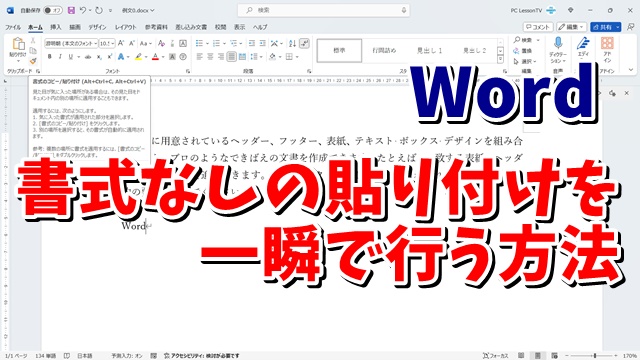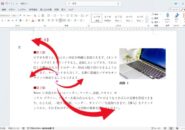- 当ページはアフィリエイト広告を利用しています
今回はWordで書式なしコピーを
ショートカットキーで
素早く行う方法をご紹介します
Microsoft365のWordや
最新バージョンのWordでは
以前はショートカットキーが
割り振られていなかった
書式なしコピーがショートカットキーで
できるようになっています
やり方は簡単でコピー元を
コピーした後に
貼り付け先にカーソルを入れて
Ctrl+Shift+V
を押すだけ
以前は書式の貼り付けに
使われていたショートカットキーですが
現在書式の貼り付けは「Ctrl+Alt+V」
に変更されていて
「Ctrl+Shift+V」で
書式なしの貼り付けができるようになりました
Microsoft365や最新バージョンの
Wordを使っている方は
書式のコピー・貼り付けの変更と共に
覚えておくと作業が効率化すると思います
動画では実際の操作も含めて
より具体的に解説していますので
気になる方は以下よりご覧ください↓
ではでは今回はこのへんで